في الأيام التي سبقت إصدار Windows10 ، قمنا بفحص الجحيم من قائمة Star. عند إضافة الميزات وتطورها ، قمنا بتغطية كيفية تخصيص المكونات المختلفة في قائمة "ابدأ". الآن بعد أن أصبح Windows 10 في إصدار مستقر (أو مستقر إلى حد ما) ، نحن نعرف على وجه اليقين ما في وسعنا ولا يمكننا إضافته إلى قائمة "ابدأ". هذا منشور شامل يوضح كيف يمكنك إضافة وإزالة عنصر مختلف إلى القائمة "ابدأ".
إضافة / إزالة بلاط التطبيق
تأتي قائمة Start افتراضيًا مع مربعات مثبتة. إذا كنت لا ترغب في ظهور بلاط ، فانقر بزر الماوس الأيمن فوقه وحدد "إلغاء القفل من البداية".

لتثبيت تطبيق ما في قائمة "ابدأ" ، انقر بزر الماوس الأيمن فوقه إما من قائمة "جميع التطبيقات" أو من اختصار على سطح المكتب وحدد "دبوس إلى البدء" من قائمة السياق.
إضافة / إزالة المجلدات
انقر بزر الماوس الأيمن فوق أحد المجلدات وحدد الخيار Pin to Start. لإزالته ، انقر بزر الماوس الأيمن على التجانب الخاص به في قائمة "ابدأ" وحدد إلغاء التثبيت من البداية.
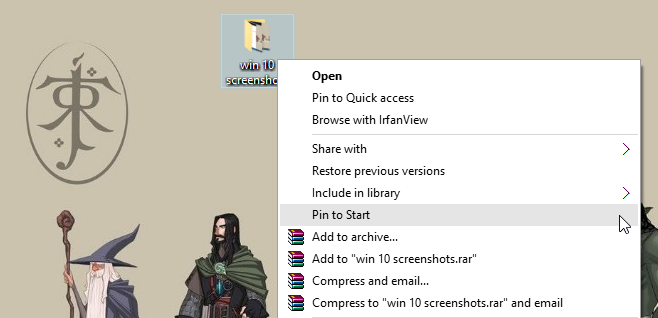
إضافة / إزالة الأغاني أو الألبومات أو قوائم التشغيل
ستحتاج إلى استخدام تطبيق Groove للقيام بذلكوقد كتبنا منشورًا موجزًا حول هذا الموضوع هنا: قم بتثبيت ألبوماتك وقوائم التشغيل المفضلة لديك في قائمة ابدأ في نظام التشغيل Windows 10. يمكنك تشغيل ألبوم أو أغنية أو حتى قائمة تشغيل فقط بالنقر فوق التجانب. لإزالته ، انقر بزر الماوس الأيمن على البلاط وحدد خيار إلغاء الحذف.
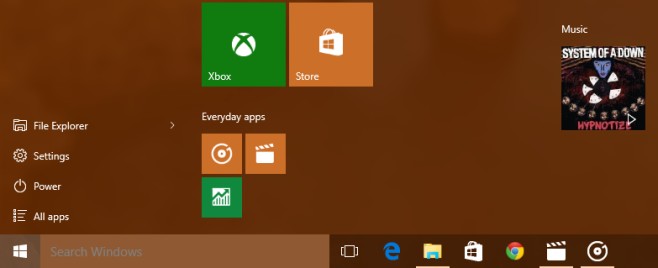
إضافة / إزالة المكتبات
هذا يتيح لك إضافة روابط إلى المستندات والصورالخ فوق زر الطاقة. لإضافة هذه المكتبات والمجلدات الأخرى ، ستحتاج إلى الانتقال إلى تطبيق الإعدادات. قراءة: إضافة اختصارات إلى مكتبات Windows إلى قائمة ابدأ في نظام التشغيل Windows 10.
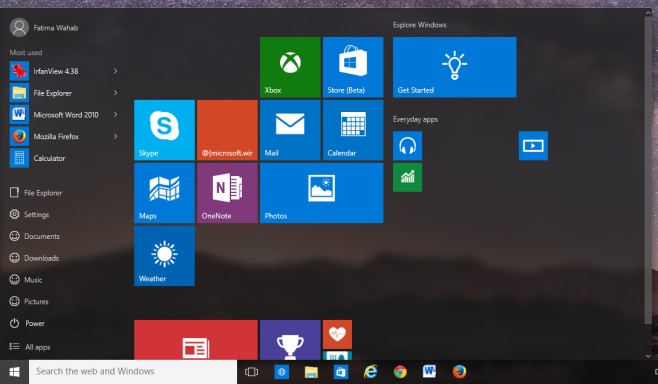
إضافة بلاط الموقع
ترتبط هذه الوظيفة في الوقت الحالي بمتصفح Edge. قراءة: تثبيت مواقع الويب المفضلة لديك في قائمة ابدأ الخاصة بنظام التشغيل Windows 10. توضح لقطة الشاشة أدناه كيفية إلغاء تثبيت موقع ويب مثبت.
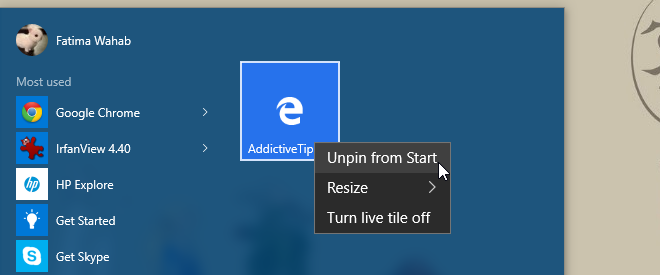
تغيير حجم البلاط
لتغيير حجم التجانب ، انقر بزر الماوس الأيمن فوقه وفي خيار تغيير حجم قائمة السياق ، حدد أحد الأحجام المتوفرة.
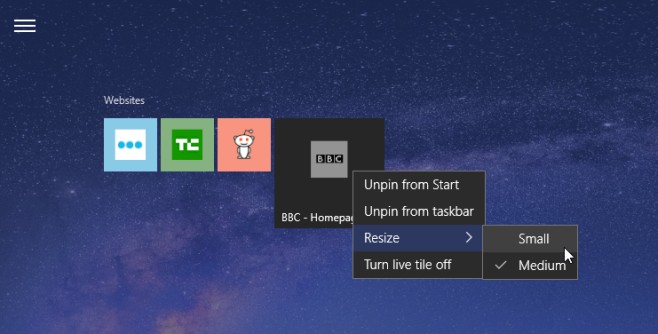
مجموعة البلاط واسم المجموعات
لتجميع التجانبات ، انقر فوقها واسحبها إلى موضع جديد في قائمة "ابدأ". يتمسكون بشبكة غير مرئية ويمكنك تنظيمها من هذا القبيل. قراءة: كيفية تسمية مجموعات التطبيقات في قائمة ابدأ في Windows 10.
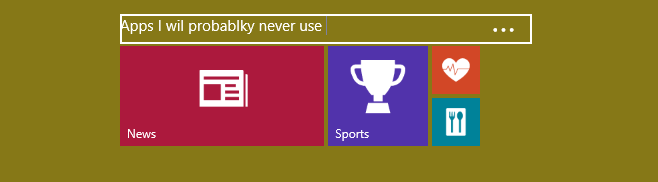
السحب والإسقاط
ستندهش من عدد الأشياء التي يمكنك تثبيتها في قائمة ابدأ ببساطة عن طريق سحبها وإفلاتها.
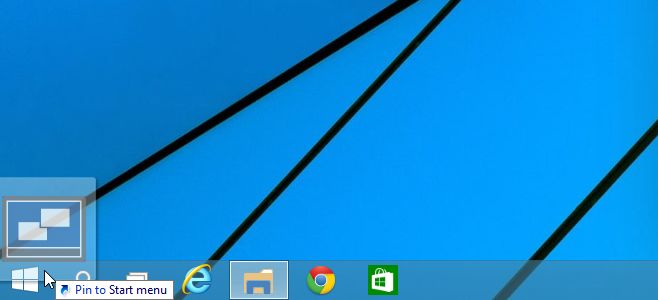
هل فاتنا شيء؟ اسمحوا لنا أن نعرف في التعليقات.













تعليقات